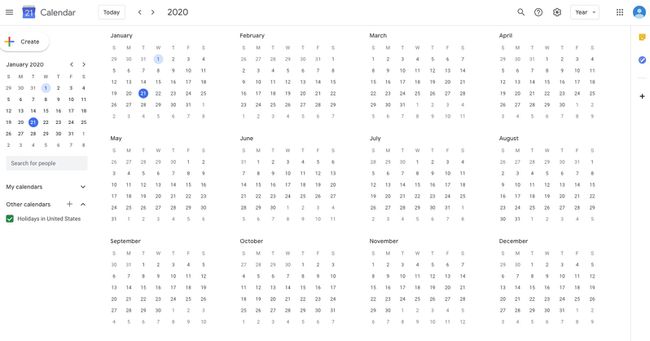Cum să accesați rapid orice dată în Google Calendar
Google Calendar este un instrument gratuit și puternic de gestionare a timpului, care vă permite să urmăriți și să vă împărtășiți programul cu alții. Este un instrument ideal pentru gestionarea programelor atât personale, cât și profesionale.
Pot exista momente în care doriți să treceți la o anumită dată în Google Calendar pentru a revizui rapid un eveniment sau o întâlnire trecută sau viitoare. Din fericire, Google Calendar facilitează accesul la ziua pe care trebuie să o revizuiți, astfel încât să nu mai pierdeți timp căutând.
Google Calendar avea înainte un Sari la secțiunea de sub sa laboratoare caracteristică, dar aceasta a fost eliminată după ultima actualizare mare a Calendarului din 2017. Acum, procesul de a merge direct la o anumită dată implică activarea comenzilor rapide de la tastatură pentru a activa Mergi la caracteristică.
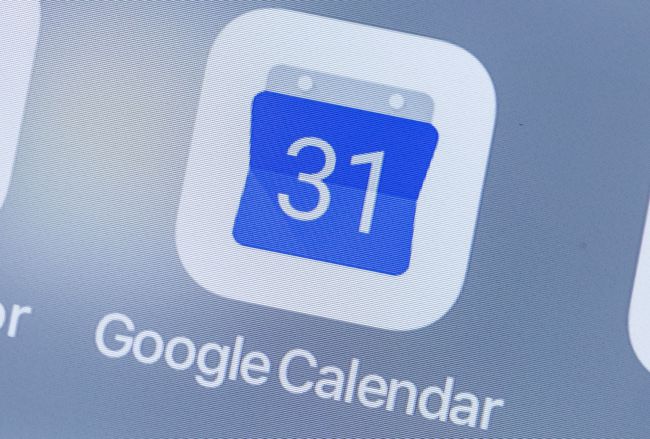
Cum să accesați orice dată în Google Calendar
Pentru a accesa o anumită dată în Google Calendar pe desktop, va trebui mai întâi să activați comenzile rapide de la tastatură pentru a activa
Accesul la o anumită dată este posibil numai cu Google Calendar de pe desktop, nu cu aplicația sa mobilă.
-
Deschis Google Calendar pe desktop.
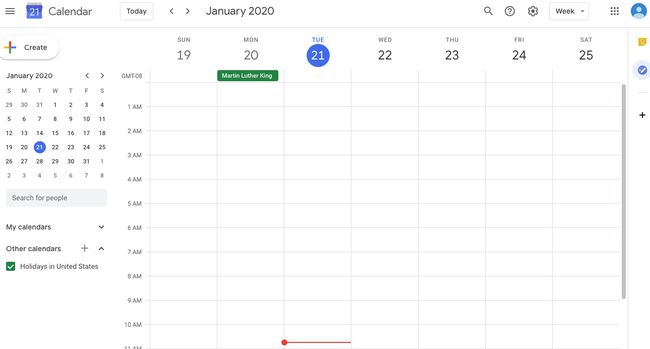
-
Selectează Setări meniu (pictograma roată din colțul din dreapta sus) și apoi selectați Setări din lista derulantă. Acest lucru vă pune în opțiunile Setări.
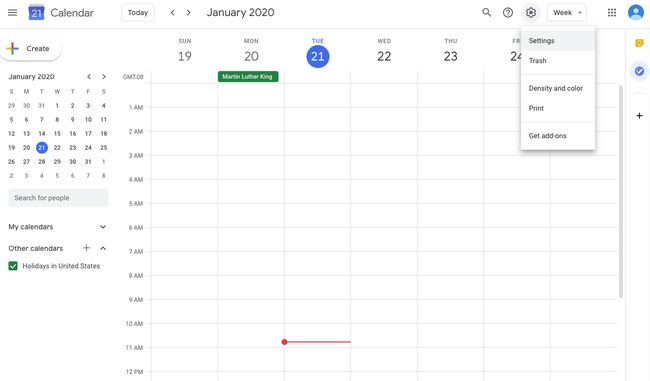
În General meniul din stânga, selectați Comenzi rapide de la tastatură.
-
Selectează Caseta de bifat pentru a activa comenzile rapide de la tastatură.
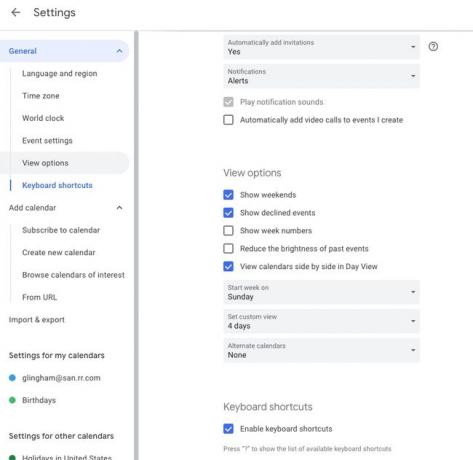
Ieșiți din setări pentru a vă întoarce la calendar.
-
În Google Calendar, tastați litera G pentru a aduce în discuție Mergi la caseta de date.
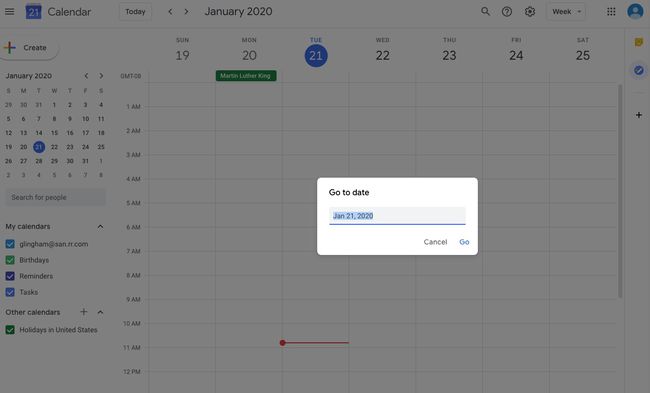
-
Introduceți data dorită și Google Calendar va afișa data respectivă.
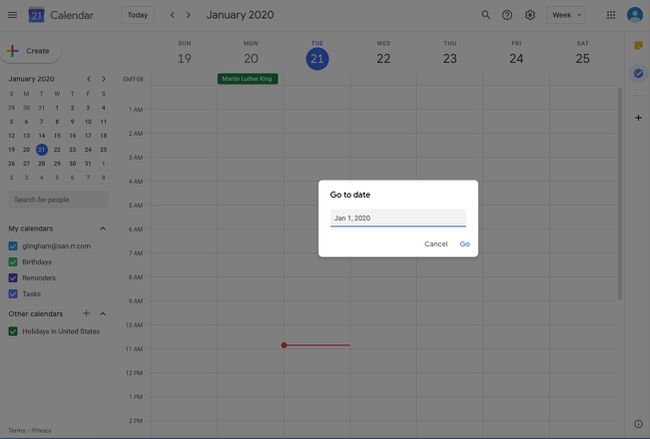
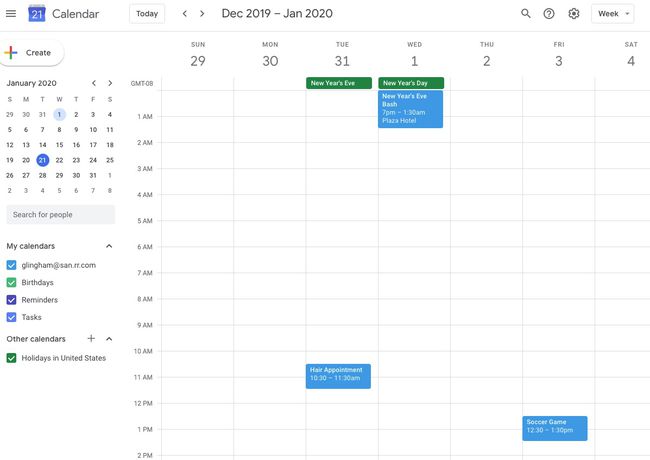
Accesați orice dată folosind vizualizarea Anului
O altă opțiune este să comutați Google Calendar la o prezentare generală anuală, permițându-vă să accesați rapid orice dată.
Deschide Google Calendar.
-
În partea din dreapta sus, selectați vizualizarea curentă. De exemplu, dacă vă vedeți calendarul pe săptămână, acesta va spune Săptămână.
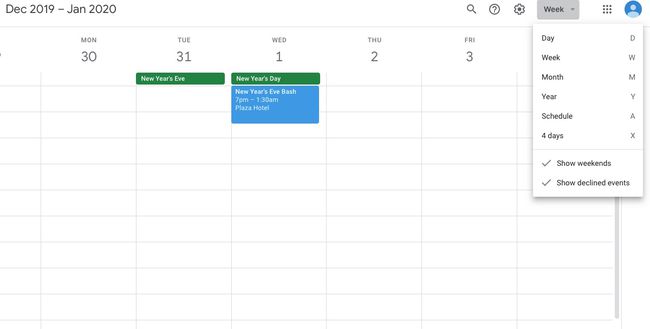
Selectați An din optiuni.
-
Veți vedea acum calendarul dvs. Google în formă anuală, facilitând selectarea unei anumite date.